在CAD图案填充的过程中,有一个孤岛的概念,孤岛指的就是CAD图案填充区域内的封闭区域,在CAD制图过程中可以对孤岛进行填充,也可以保持原状,不进行填充。本文就和小编一起来看看CAD孤岛填充的操作技巧吧!
CAD孤岛填充样式有三种:普通、外部、忽略。默认的填充样式为【普通】。
1、在浩辰CAD中打开图纸文件,调用CAD填充快捷键【H】,打开【图案填充和渐变色】对话框,点击切换至【图案填充】选项卡后,点击对话框右下角的【<<】按钮,展开对话框以显示其他选项。如下图所示:
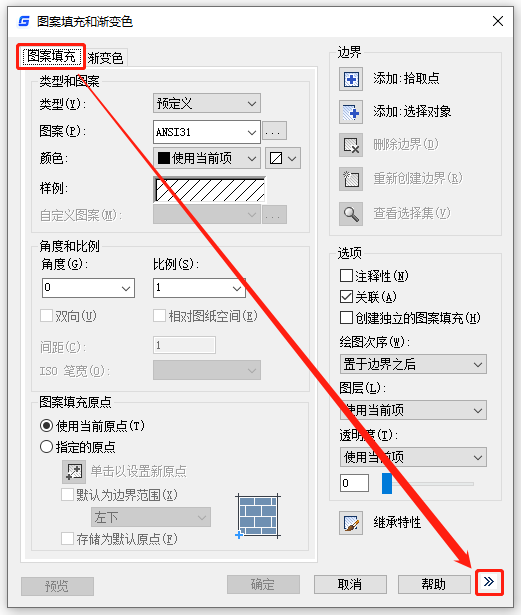
2、在展开的对话框中可以看到【孤岛】相关设置,勾选【孤岛检测】后,便可以分别查看不同样式的填充效果。
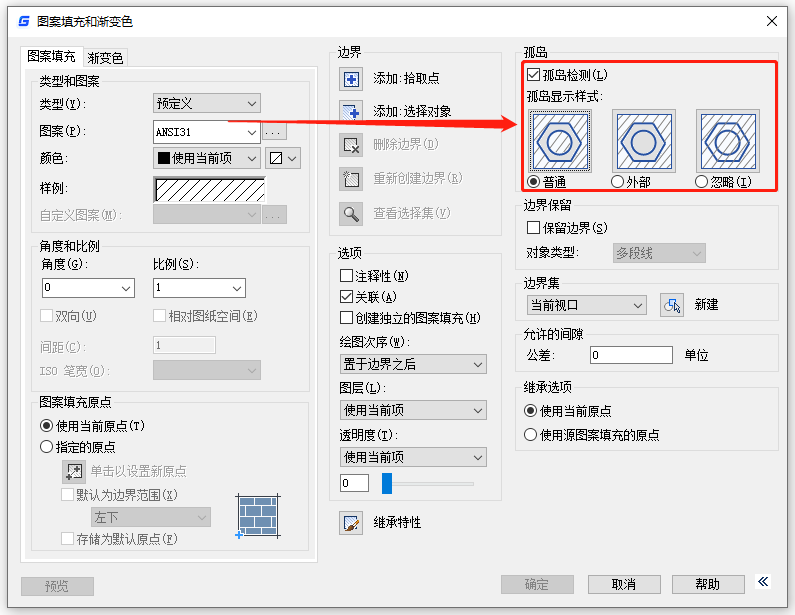
(1)普通
从最外层边界往内填充。在填充过程中遇到第一个内部交叉点时停止填充,直到遇到第二个内部交叉点时继续进行图案填充。若从填充区域的外边界点开始算起,奇数交点分隔的区域被填充,而偶数交点分隔的区域不被填充,保持空白。
(2)外部
从最外层边界往内填充。由于填充是从每条填充线的两个端点开始的,系统只对结构的最外层进行填充,内部不填充,保持空白。所以若在填充过程中遇到内部交叉点时终止填充。
(3)忽略
忽略内部对象,只对外部对象进行图案填充。
3、以下图例即为对一个复杂对象分别使用【普通】、【外部】、【忽略】样式进行填充的结果:

4、在填充完成之后,也可通过内部点从图案填充区域中删除任何孤岛。如下图所示:

本节CAD教程小编给大家分享了CAD图案填充中孤岛填充的方法技巧,希望对大家有所帮助哦~

2024-01-11

2023-12-15

2023-12-14

2023-10-16

2023-07-11

2023-06-07

2022-11-10

2022-05-31

2022-03-08

2021-12-16

2021-05-06

2020-12-17
